Cara Merekam Panggilan Telepon di Android
Diterbitkan: 2023-05-09Merekam panggilan telepon di Android Anda sangat membantu dalam berbagai skenario. Baik Anda seorang jurnalis yang melakukan wawancara atau seorang profesional yang ingin mendokumentasikan percakapan penting. Atau, jika Anda hanya ingin menyimpan catatan panggilan pribadi, mengetahui cara merekam panggilan telepon di Android bisa berguna. Dalam postingan blog ini, kami akan membahas beberapa cara cepat dan efektif untuk merekam panggilan di ponsel cerdas, termasuk fitur bawaan dan aplikasi perekam panggilan pihak ketiga untuk Android. Di akhir panduan ini, Anda akan memiliki semua pengetahuan yang dibutuhkan untuk mulai merekam panggilan telepon seperti seorang profesional!
Sebelum kita mulai, penting untuk diperhatikan bahwa undang-undang perekaman panggilan berbeda-beda tergantung wilayah Anda. Oleh karena itu, penting untuk memahami legalitas sebelum Anda mulai merekam panggilan telepon.
Pengguna iPhone dapat melihat panduan kami sebelumnya – Inilah Cara Merekam Panggilan di iPhone Anda
Legalitas Rekaman Panggilan Di Berbagai Wilayah!
Undang-undang perekaman panggilan dapat sangat bervariasi berdasarkan wilayah Anda. Misalnya, di Amerika Serikat , undang-undang federal mengizinkan perekaman percakapan telepon selama satu pihak mengizinkannya. Sebaliknya, di Inggris Raya , merekam panggilan telepon tanpa persetujuan pihak lain adalah sah. Demikian pula di Kanada, merekam panggilan telepon adalah hal yang sah selama salah satu pihak mengizinkannya. Namun, jika panggilan direkam untuk tujuan kriminal, diperlukan persetujuan kedua belah pihak.
Di Australia , merekam panggilan telepon adalah hal yang sah selama salah satu pihak mengetahuinya, sementara di beberapa negara Eropa, seperti Jerman dan Prancis, merekam panggilan telepon tanpa izin adalah tindakan ilegal.
Perlu dicatat bahwa menggunakan rekaman untuk tujuan apa pun tanpa persetujuan pihak lain adalah ilegal.
Bagaimana Cara Merekam Panggilan Telepon di Perangkat Android?
Dengan mengikuti metode yang dibagikan di bawah ini, Anda dapat merekam panggilan masuk dan keluar di versi Android 11 dan di bawahnya.
METODE 1 = Gunakan Aplikasi Telepon Bawaan Untuk Merekam Panggilan Telepon Secara Otomatis
Jika Anda menggunakan versi OS Android 9 dan lebih tinggi, Anda dapat menggunakan bantuan aplikasi telepon default untuk merekam panggilan secara otomatis di perangkat Anda. Dengan menggunakannya, Anda dapat menangkap suara selama panggilan dari nomor tak dikenal, kontak terpilih, atau kontak tertentu.
| Untuk memulai rekaman panggilan, pastikan Anda memenuhi persyaratan berikut: ● Perangkat Anda harus berjalan pada Android 9 atau versi lebih tinggi. ● Pastikan Anda memiliki aplikasi Telepon versi terbaru. ● Anda merekam panggilan di wilayah yang mengizinkan perekaman suara selama panggilan. |
Untuk merekam panggilan Android secara otomatis, cukup aktifkan fitur “Selalu rekam” dan Anda dapat melakukannya dengan mengikuti langkah-langkah yang dibagikan di bawah ini:
LANGKAH 1 = Luncurkan aplikasi Telepon di ponsel cerdas Anda.
LANGKAH 2 = Ketuk ikon tiga titik yang terletak di sudut kanan atas layar. Dari daftar opsi yang muncul di layar Anda, cukup tekan Pengaturan.
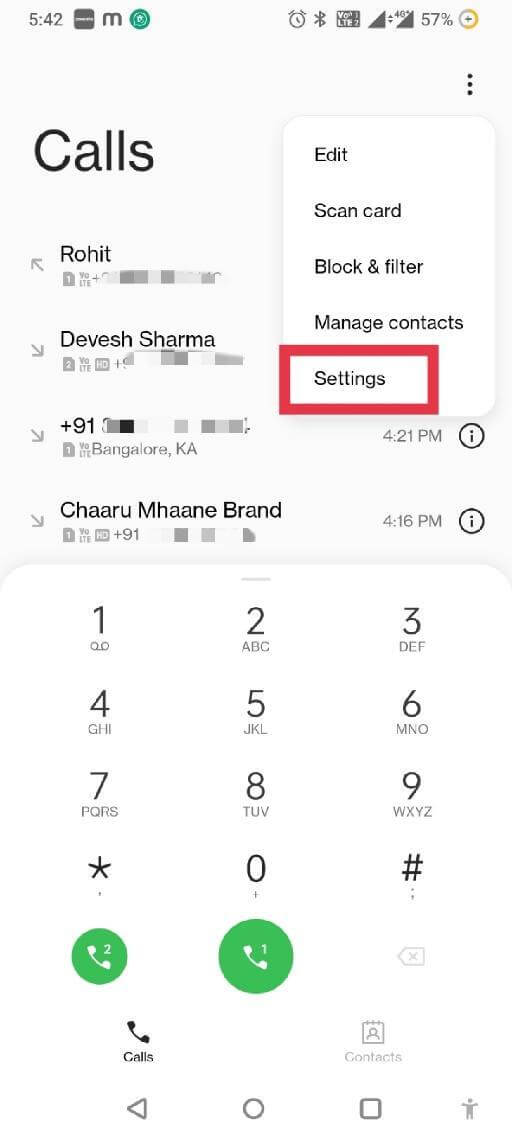
LANGKAH 3 = Di bawah menu Pengaturan dan pilih opsi Perekaman Panggilan .
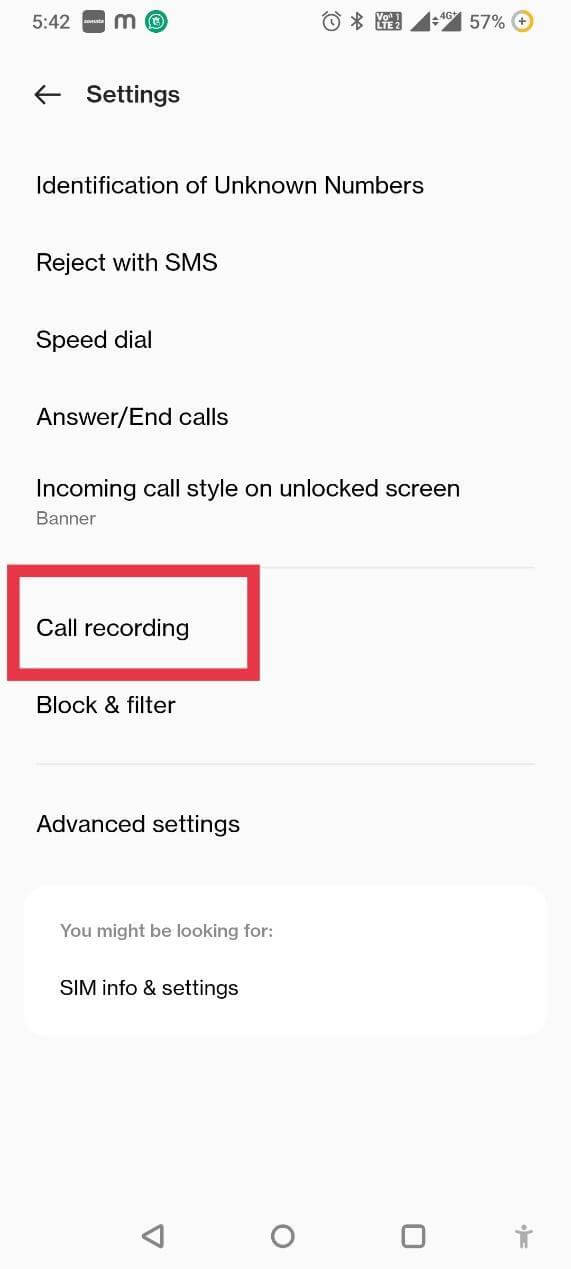
LANGKAH 4 = Di bawah header Perekaman Otomatis, Anda dapat memilih – Rekam nomor tertentu dan tambahkan nomor yang ingin Anda rekam panggilannya.
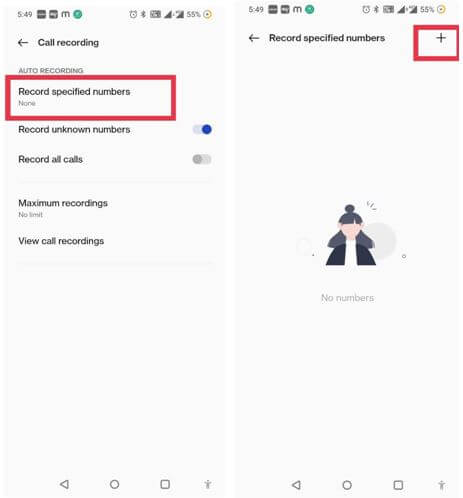
Alternatifnya, Anda dapat mengaktifkan opsi Rekam nomor tak dikenal atau opsi Rekam semua panggilan sesuai preferensi Anda.
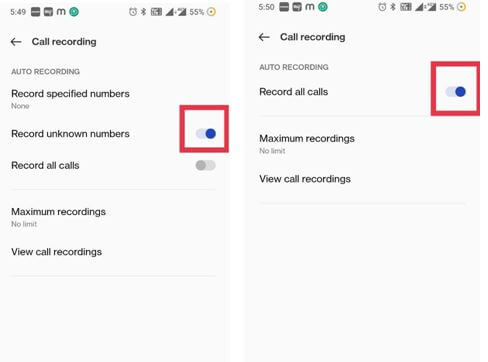
Ini adalah bagaimana Anda dapat dengan cepat merekam panggilan di ponsel Android dengan beberapa ketukan untuk semua panggilan masuk dan keluar di perangkat Anda. Anda juga dapat melihat semua rekaman panggilan Anda dalam pengaturan yang sama.
Anda mungkin tertarik membaca: Cara Merekam Panggilan Video WhatsApp
METODE 2 = Gunakan Layanan Google Voice Untuk Merekam Panggilan Android
Jika Anda belum mengetahuinya, Google Voice adalah layanan telekomunikasi yang memberikan nomor telepon unik kepada pengguna untuk melakukan dan menerima panggilan, bertukar pesan, mengelola pesan suara, dan beberapa fitur lanjutan. Ini termasuk kemampuan untuk melakukan rekaman panggilan juga. Satu-satunya kelemahan layanan ini adalah, Anda hanya dapat merekam panggilan masuk.
Setelah Anda menyiapkan nomor telepon dan akun Google Voice, Anda siap untuk merekam panggilan. Ikuti petunjuk di bawah ini untuk mengaktifkan fitur ini:

LANGKAH 1 = Siapkan akun Google Voice Anda. Anda dapat menavigasi ke situs web resmi atau menggunakan aplikasi resmi.
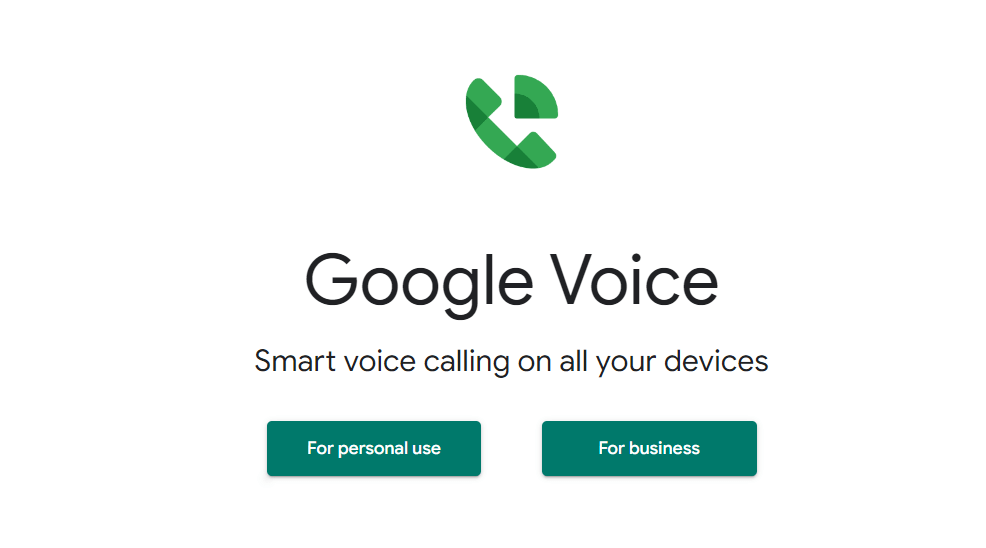
LANGKAH 2 = Navigasikan ke Pengaturan . Jika Anda menggunakan versi web, Anda akan menemukan ikon roda gigi yang terletak di pojok kanan atas layar. Jika Anda menggunakan aplikasi ini, buka ikon menu tiga baris.
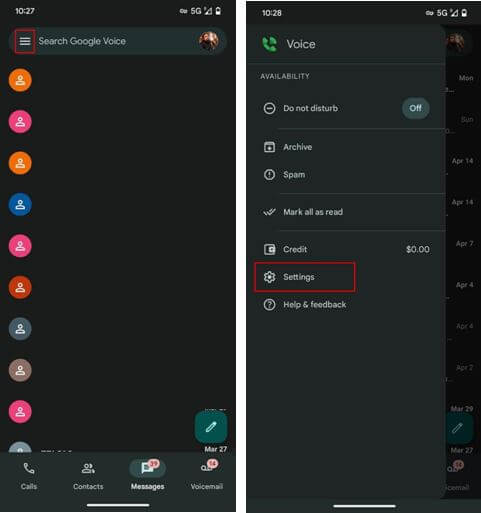
LANGKAH 3 = Di bawah header Panggilan , cari opsi Panggilan masuk dan aktifkan opsi tersebut.
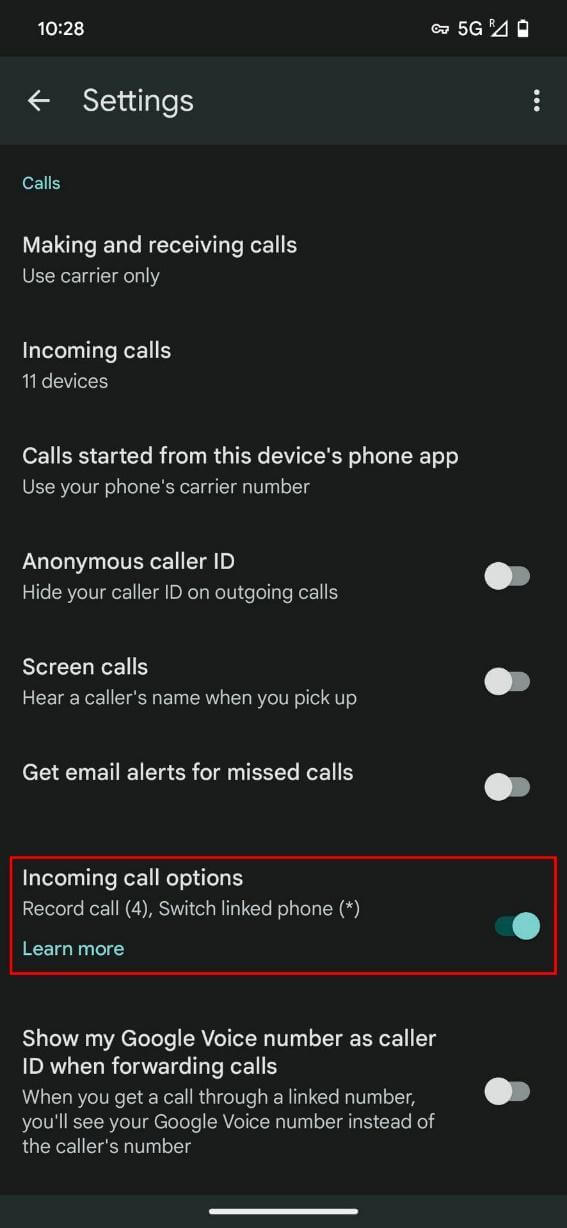
LANGKAH 4 = Sekarang, jawab semua panggilan ke nomor Google Voice Anda.
LANGKAH 5 = Pada langkah ini, Anda harus menekan tombol Angka empat untuk mulai merekam panggilan. Notifikasi akan diputar untuk memberi tahu kedua belah pihak tentang rekaman tersebut.
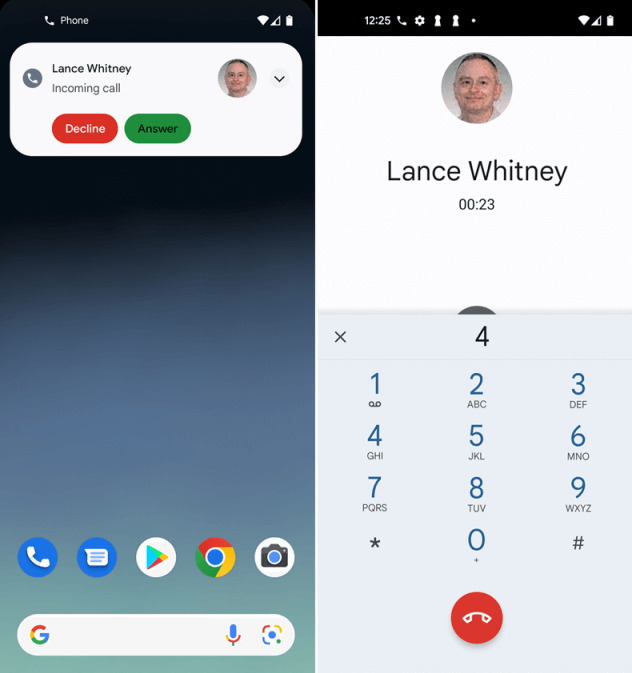
LANGKAH 6 = Tekan tombol empat untuk menghentikan atau mengakhiri rekaman panggilan telepon.
Setelah panggilan selesai, Anda akan menemukan rekaman Anda secara otomatis disimpan di bagian Pesan Suara aplikasi.
Harus Dibaca: 5 Aplikasi ID Penelepon Android Teratas Untuk Menghindari Panggilan yang Tidak Diinginkan
METODE 3 = Rekam Panggilan Di Android Menggunakan Perangkat Eksternal
Merekam panggilan telepon dengan perangkat eksternal melibatkan penggunaan perangkat tambahan, seperti perekam suara portabel, telepon/komputer lain (dengan aplikasi perekaman terpasang) & adaptor perekam panggilan untuk merekam audio dari panggilan telepon.
Perangkat eksternal dapat dihubungkan ke telepon melalui berbagai metode, seperti sambungan kabel atau sambungan Bluetooth untuk menangkap audio dari panggilan. Setelah perekaman selesai, file audio dapat ditransfer ke komputer atau layanan penyimpanan cloud untuk diamankan atau digunakan lebih lanjut. Alternatifnya, Anda dapat melakukan panggilan di speaker dan mendekatkan perangkat eksternal ke ponsel Anda.
Harus Dibaca: Panggilan Wi-Fi Tidak Berfungsi: Perbaikan Mudah untuk Android & iPhone
METODE 4 = Gunakan Aplikasi Perekaman Panggilan Untuk Android
Ada beberapa aplikasi pihak ketiga yang tersedia di Google Play Store yang memungkinkan pengguna merekam panggilan telepon di perangkat Android mereka. Aplikasi ini biasanya menawarkan lebih banyak fitur lanjutan dan opsi penyesuaian dibandingkan dengan fitur perekaman panggilan bawaan, seperti perekaman otomatis, perekaman selektif, dan opsi penyimpanan cloud.
Di antara daftar Aplikasi Perekam Panggilan Terbaik untuk Android, kami sangat merekomendasikan penggunaan Cube Call Recorder. Ini adalah aplikasi Android yang ideal untuk merekam lebih dari sekadar panggilan telepon biasa. Ini mendukung pengambilan suara selama panggilan Skype, WeChat, dan Viber. Fokusnya pada kualitas panggilan memastikan mendengarkan kembali panggilan Anda lancar. Anda dapat memilih untuk merekam semua panggilan secara otomatis atau membuat daftar kontak untuk direkam.
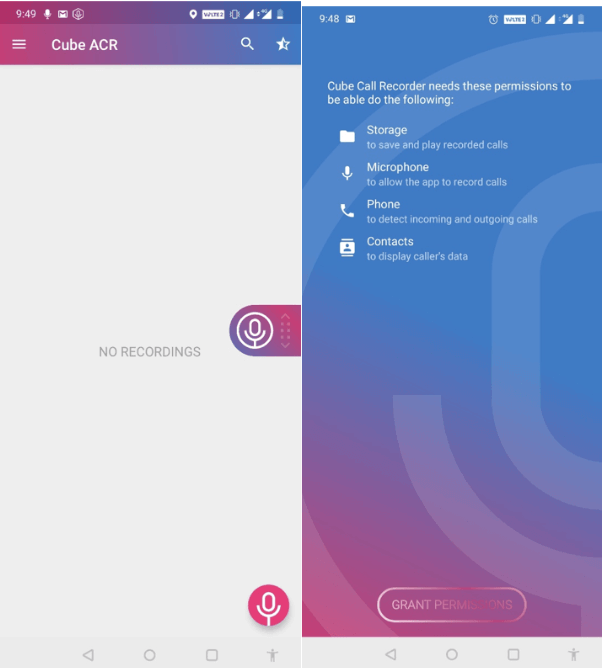
METODE 5 = Gunakan Headphone Dengan Fitur Perekaman Bawaan
Headphone dengan kemampuan perekaman internal dapat menjadi pilihan praktis untuk merekam panggilan telepon di perangkat Android. Ada banyak headphone yang tersedia di pasaran yang mendukung perekaman vokal. Beberapa opsi berkualitas tinggi adalah Audio Technica ATH-M50x, Shure SRH1540, Beyerdynamic DT770 PRO, dll.
Penting untuk diperhatikan bahwa ketersediaan fitur ini mungkin bergantung pada model spesifik dan versi firmware headphone. Selain itu, kualitas rekaman mungkin berbeda antar perangkat, jadi penting untuk melakukan riset dan membaca ulasan sebelum membeli.
Perekaman Menjadi Mudah: Tips dan Trik Menangkap Panggilan Telepon di Android Anda (2023)
Kesimpulannya, sebagai pengguna Android, ada beberapa opsi untuk merekam panggilan telepon, termasuk fitur bawaan dan aplikasi pihak ketiga. Cube Call Recorder menonjol karena kemampuannya merekam berbagai jenis panggilan dan antarmuka yang ramah pengguna. Namun, penting untuk mengingat legalitas rekaman panggilan di wilayah Anda dan mendapatkan persetujuan dari semua pihak sebelum merekam panggilan.
Apakah Anda tahu cara mudah lainnya untuk merekam panggilan telepon dengan cepat di OS Android? Jangan ragu untuk membagikan saran Anda di bagian komentar di bawah!
BACA BERIKUTNYA:
- Cara Memulihkan Rekaman Panggilan yang Dihapus Di Android
- Aplikasi Perekaman Musik Terbaik Untuk Android
- Cara Menghentikan Panggilan Spam di iPhone dan Android
- Aplikasi Otomatis Android Terbaik
- Cara Mengatur Kontak Di iPhone & Android
